Vložení fotografického papíru
-
Připravte papír.
Zarovnejte okraje papíru. Pokud je papír zkroucený, narovnejte jej.
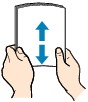
 Poznámka
Poznámka-
Před vložením papíru pečlivě zarovnejte jeho okraje. V opačném případě může dojít k uvíznutí papíru.
-
Je-li papír stočený, podržte stočené rohy a opatrně je ohněte v opačném směru, dokud se papír zcela nevyrovná.
Podrobnosti o narovnání zkrouceného papíru naleznete v části Kontrola 3 v tématu Papír je špinavý / potištěný povrch je poškrábaný / inkoustové skvrny / zkroucený papír.
-
Pokud používáte Pololesklý fotografický papír Photo Paper Plus Semi-gloss SG-201, vkládejte listy po jednom tak jak jsou, i pokud jsou zkroucené. Pokud papír stočíte, abyste jej narovnali, mohou se na jeho povrchu vytvořit praskliny a dojde ke snížení kvality tisku.
-
-
Vytáhněte kazetu (A) z tiskárny.

-
Posunutím vodítek papíru (B) vpředu a (C) vpravo otevřete vodítka papíru.
Vložte stoh papíru orientovaný na výšku TISKOVOU STRANOU DOLŮ a umístěte jej doprostřed kazety.
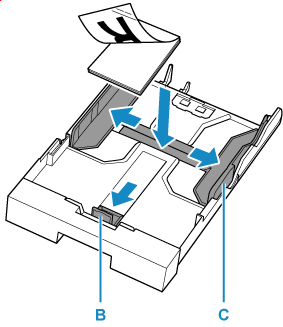
 Důležité
Důležité-
Papír vkládejte vždy na výšku (D). Vkládání papíru na šířku (E) může způsobit uvíznutí papíru.
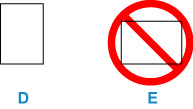
 Poznámka
Poznámka-
Má-li papír přední a zadní tiskovou stranu (například fotografický papír), vložte jej bělejší (nebo lesklou) stranou směrem dolů.
-
Zarovnejte vkládaný papír s linkou na kazetě.
Pokud se papír nebude dotýkat výčnělku (F), nemusí proběhnout jeho správné vložení do tiskárny.
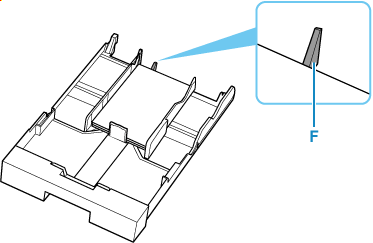
-
-
Posunutím vodítka papíru zarovnejte vodítka s hranou stohu papíru.
Neposunujte vodítka papíru příliš silně k papíru. Mohlo by dojít k nesprávnému podávání papíru.
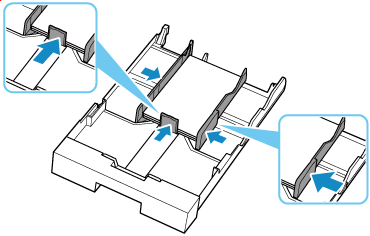
-
Vložte kazetu do tiskárny.
Zasuňte kazetu do tiskárny, dokud se nezastaví.
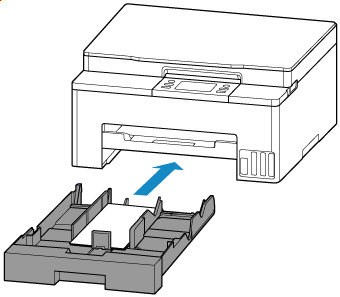
Po vložení kazety do tiskárny se na dotykové obrazovce otevře obrazovka s potvrzením nastavení papíru v kazetě.
-
Pokud velikost stránky na dotykové obrazovce odpovídá velikosti papíru vloženého do kazety, vyberte možnost Ano (Yes).
Pokud ne, vyberte možnost Změnit (Change) a změňte nastavení podle velikosti vloženého papíru.
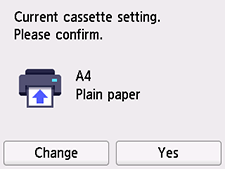
 Poznámka
Poznámka-
Pokud budete chtít skrýt obrazovku pro potvrzení nastavení papíru, přečtěte si informace v tématu Rozpoznat šířku papíru (Detect paper width).
-
-
Vytáhněte výstupní zásobník na papír (G).
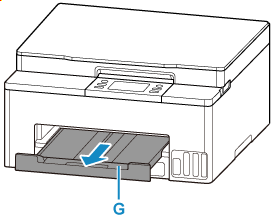
 Poznámka
Poznámka
-
K dispozici jsou různé typy papíru, jako např. papír se speciální povrchovou úpravou pro tisk fotografií v optimální kvalitě a papír vhodný pro dokumenty. Každému typu média odpovídá určité nastavení předvoleb (způsob použití a nástřiku inkoustu, vzdálenost od trysek atd.), což umožňuje dosáhnout u každého typu optimální kvality obrázku. Nevhodné nastavení papíru může zapříčinit nedostatečnou kvalitu výtisků nebo poškrábání potištěného povrchu. Pokud si všimnete rozmazaných nebo nerovnoměrných barev, zvyšte nastavení kvality tisku a tisk opakujte.
-
Aby nedocházelo k nesprávnému tisku, disponuje tiskárna funkcí, která ověřuje, zda se nastavení papíru vloženého v kazetě shodují s nastavením papíru. Než začnete s tiskem, upravte nastavení tisku podle nastavení papíru.

